Ezgif 評論:GIF 編輯和創建的終極在線工具
在在線內容領域,GIF 已成為溝通、娛樂和社交媒體參與不可或缺的一部分。從分享幽默片段到表達複雜情感,GIF 提供了一種獨特且引人入勝的方式來傳達信息。 Ezgif 是一個因其 GIF 編輯和創建功能而受到廣泛關注的平台。在本次評測中,我們將探討其功能、可用性和整體性能 Ezgif 製作者.
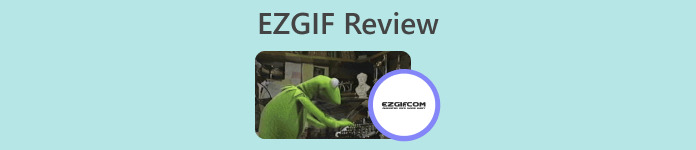
第 1 部分. Ezgif 概述及其在 GIF 編輯中的實用程序
Ezgif 是一個在線平台,提供各種用於處理 GIF 的工具。無論您是想從視頻創建 GIF、編輯現有 GIF、優化其大小、添加效果還是執行其他 GIF 相關任務,Ezgif 都能滿足您的需求。該平台完全基於網絡,這意味著您無需下載或安裝任何軟件即可使用其功能。這使其成為休閒用戶和尋求快速 GIF 編輯解決方案的專業人士的便捷選擇。因此,如果您想將其用作 Ezgif 視頻轉 GIF 製作工具,它可以幫助您滿足這一需求。
第2部分.Ezgif的特點
GIF 創作: Ezgif 的突出功能之一是它的 GIF 創建工具。您可以輕鬆地將各種格式的視頻(包括 MP4、AVI 等)轉換為 GIF。使用 Ezgif 將 MP4 轉換為 GIF 輕而易舉。該平台允許您自定義輸出 GIF 的大小、幀速率和質量,讓您可以控制最終產品。
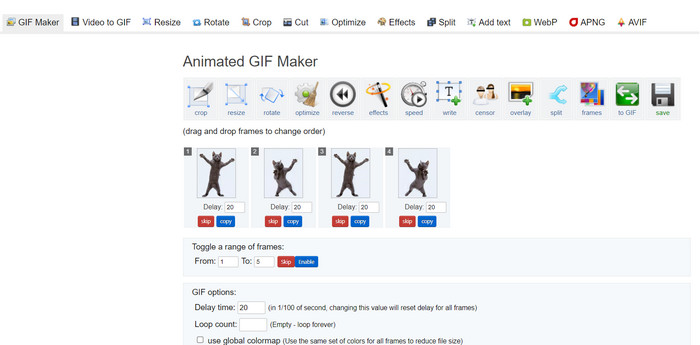
編輯能力: Ezgif 為您的 GIF 提供了大量的編輯選項。您可以裁剪、調整大小和優化 GIF 以減小文件大小,而不會過多影響質量。此外,該平台還允許您添加文本、圖像、疊加層和效果,以增強 GIF 的視覺吸引力。
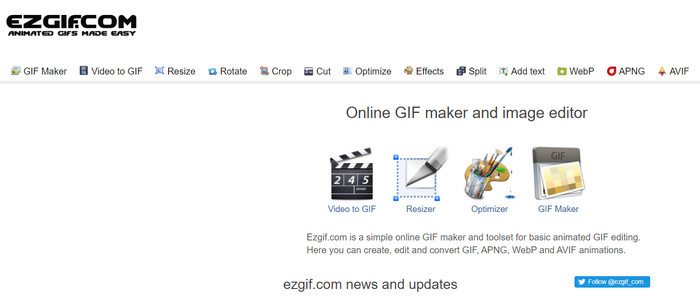
分割、合併和合併 GIF: 如果您需要將 GIF 拆分為單獨的幀或將多個 GIF 合併為一個,Ezgif Maker 可以使該過程變得簡單。當您想要從較短的片段創建較長的 GIF 或組合 GIF 來講述更擴展的視覺故事時,此功能特別有用。合併 GIF 對 Ezgif 來說是一種解脫。
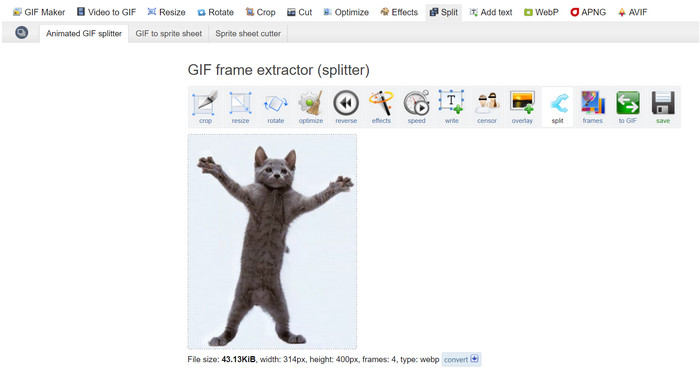
效果和濾鏡: Ezgif 提供了多種可應用於 GIF 的效果和濾鏡。從顏色調整到模糊、疊加等,這些效果可以改變您的 GIF 並為其添加藝術感。
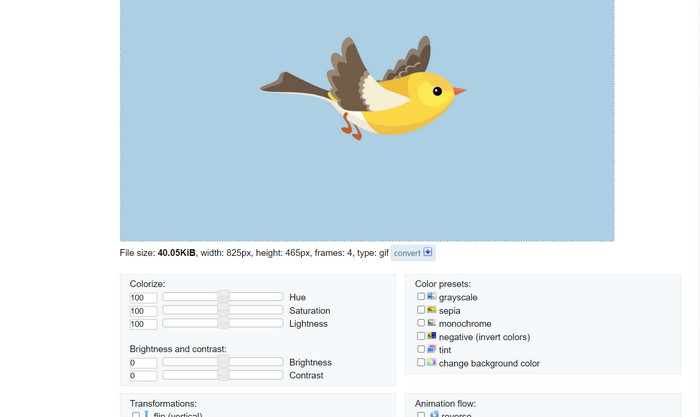
GIF 速度和倒退: 該平台允許您調整 GIF 的速度,使其播放得更快或更慢。此外,您還可以反轉 GIF 的播放,創造有趣且迷人的視覺效果。
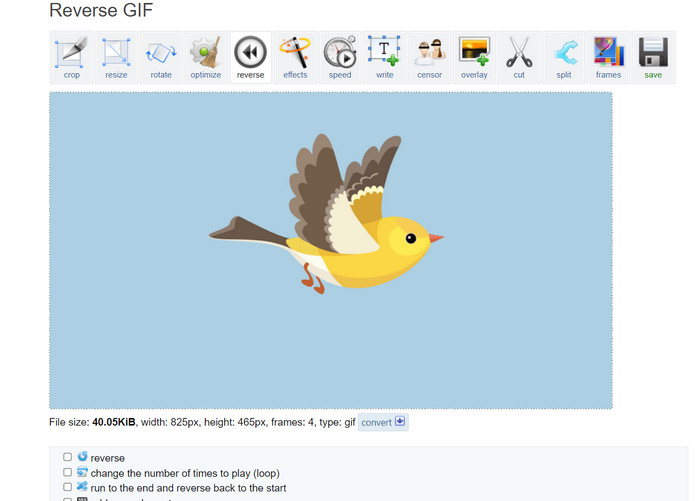
優化: 將大型 GIF 上傳到網站或社交媒體平台有時會導致加載時間緩慢。 Ezgif GIF 優化器工具可幫助您減小 GIF 文件大小,同時保持可接受的圖像質量,確保為觀眾提供更流暢的用戶體驗。
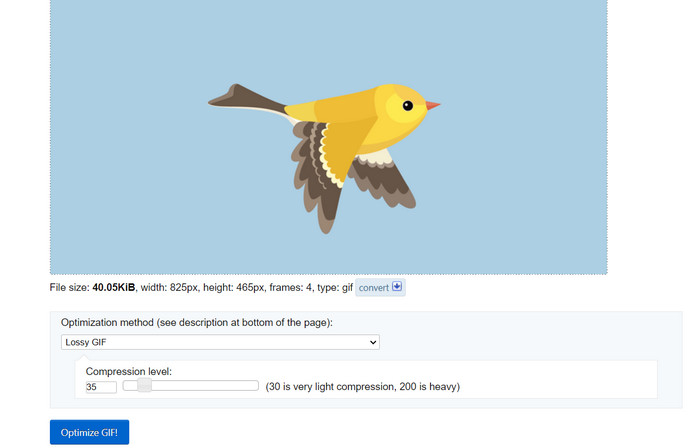
圖像轉換: Ezgif 還可以用作圖像轉換器,允許用戶將 PNG 轉換為 GIF,反之亦然。也就是說,您還可以使用 Ezgif 將 GIF 轉換為 PNG。它不限制格式,因為該工具支持 JPG。 Ezgif GIF 到 JPG 的轉換也是可能的。
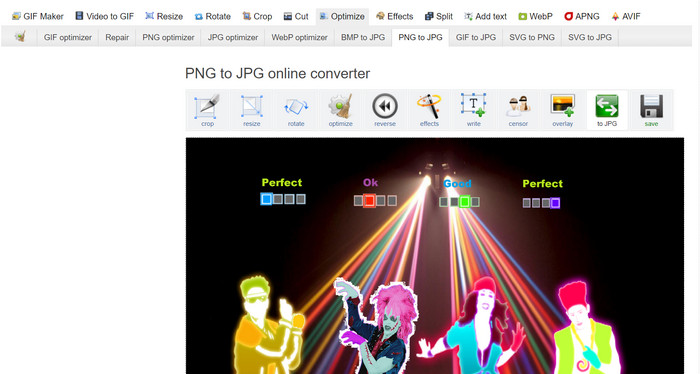
優點
- 調整 GIF 文件的大小以適合您的喜好。
- 裁剪 GIF 文件中不需要的部分。
- 對高分辨率 GIF 應用多種效果。
缺點
- 使用該工具時會出現一些明顯的延遲。
第 3 部分. 如何使用 EZGIF
由於其用戶友好的界面和直觀的工具,Ezgif 的使用相對簡單。以下是有關如何使用 Ezgif 的一些核心功能的分步指南:
GIF 創作:
第1步。 訪問 Ezgif 網站 (https://ezgif.com/)。單擊 視頻轉 GIF 導航菜單中的選項卡。
第2步。 上傳您想要轉換為 GIF 的視頻文件。
第三步 選擇 GIF 的開始和結束時間,並根據需要調整幀大小和幀速率。接下來,單擊 轉換為 GIF 按鈕。
轉換完成後,您可以預覽並下載新創建的 GIF。
GIF 編輯:
第1步。 在 Ezgif 主頁上,從導航菜單中選擇您要使用的編輯工具(例如,裁剪 GIF)。上傳您要編輯的 GIF。
第2步。 使用該工具的界面來調整設置。對於裁剪,您可以選擇要保留的特定區域並調整尺寸。
第三步 進行編輯後,單擊 裁剪它!按鈕(或您正在使用的工具的相應按鈕)。預覽編輯後的 GIF,如果滿意則下載。
第 4 部分:EZGIF 替代方案
對於在線和桌面用戶來說,Ezgif 有多種出色的替代方案,每種方案都提供用於 GIF 編輯和創建的獨特特性和功能。以下是一些頂級選項:
1. Video Converter Ultimate
視頻轉換大師 不僅設計用於轉換媒體文件,還用於創建和編輯 GIF。該工具具有基本功能,例如照片到 GIF 轉換和視頻到 GIF 轉換。只需輕按一下即可添加濾鏡和效果。如果您正在尋找 ez gif.com 的替代品,Video Converter Ultimate 就是合適的工具。
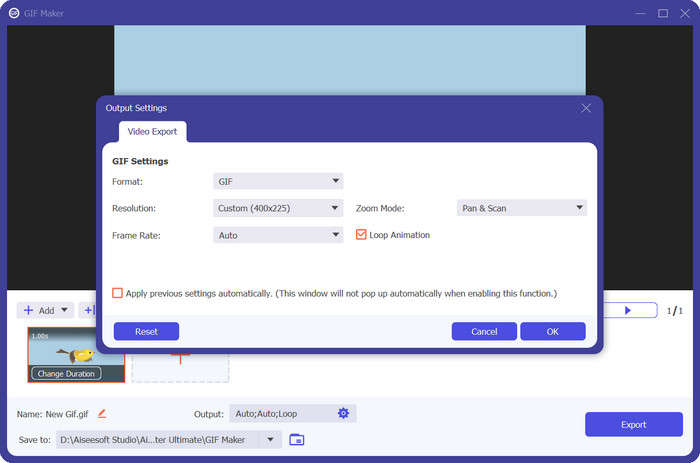
2.FVC免費圖像轉換器
FVC 免費圖像轉換 是一款輕量級圖像轉換器,可滿足您的 JPG 到 GIF、PNG 到 GIF、GIF 到 PNG 轉換需求以及介於兩者之間的所有需求。此外,該工具允許用戶放置最多 40 張圖像進行轉換。
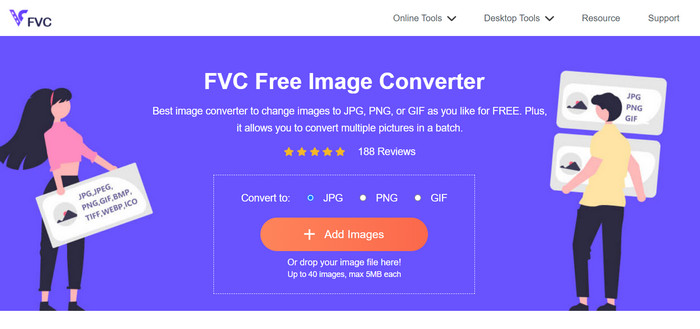
進一步閱讀:
在 Windows 和 Mac 上使用最佳動畫 GIF Looper 循環 GIF
第 5 部分. EZGIF 常見問題解答
如何在 EZGIF 上保存編輯過的 GIF?
要將編輯後的 GIF 保存在 Ezgif 上,請首先使用編輯工具對 GIF 進行所需的更改。預覽您的編輯,然後在工具界面上查找“保存”或“下載”按鈕。單擊 按鈕,選擇計算機上的保存位置,然後將編輯後的 GIF 下載到該位置。
EZGIF 可以處理高分辨率 GIF 嗎?
是的,Ezgif 可以處理高分辨率 GIF 來執行各種任務,例如編輯、調整大小和優化。但是,性能可能會受到影響,具體取決於編輯的複雜性和 GIF 的大小。處理時間可能會有所不同,對於某些資源密集型操作,可能會出現延遲。建議在最終確定之前預覽更改,以確保達到預期的結果。
EZGIF支持GIF的批量處理嗎?
不,Ezgif 不支持 GIF 的批量處理;每個 GIF 必須單獨上傳和編輯。
EZGIF僅支持GIF編輯嗎?
不,Ezgif 提供了 GIF 編輯之外的一系列工具,包括從視頻創建 GIF、優化 GIF 以減小文件大小、添加效果、分割和合併 GIF 等等。它是一個多功能在線平台,適用於各種 GIF 相關任務。
EZGIF 使用安全嗎?
是的,Ezgif 通常被認為可以安全使用。它是一個信譽良好的在線平台,已經存在了一段時間,廣泛用於 GIF 編輯和相關任務。
結論
Ezgif 成為一種多功能且強大的 GIF 編輯和創建在線工具。它的一系列功能,從 GIF 轉換到編輯、效果和優化,使其成為任何想要增強 GIF 內容的人的首選。雖然其性能可能會根據任務的複雜程度而有所不同,但 Ezgif 友好的用戶界面和全面的工具集使其成為休閒 GIF 愛好者和專業人士學習的寶貴資源 如何在 Ezgif 上製作 GIF。如果您需要一個方便的在線解決方案來處理所有與 GIF 相關的事情,Ezgif 肯定值得考慮。



 視頻轉換大師
視頻轉換大師 屏幕錄影大師
屏幕錄影大師



